Win10系统下使用edge浏览器截取网页长图方法
一般情况下使用QQ截图及浏览器截图只能截取当前页面的图片,并不能截取整个页面为长图,如果想要截取整个页面的长图,该如何操作呢?下面小编就来跟大家一起分享Win10系统下使用edge浏览器截取网页长图的方法。
具体如下:
1、首先是要安装一个个edge这个浏览器,微软最新的windows10系统是自带Edge浏览器的,如果你的电脑系统不是最新的windows10系统,可以到百度搜索edge浏览器,下载安装即可,然后打开浏览器;

2、打开之后你会看到edge浏览器的主界面,比较清爽。浏览器默认为必应,这里个人设置的为百度主页,显得更为清爽;

3、在地址栏输入你想要截取长图的页面的地址,或者搜索你想要截取的页面,再次,以百度经验主页面为例截取长图;


4、进入想要截取的页面,点击edge浏览器右上角的web笔记。然后进入web笔记界面,如图,页面上边是工具栏;
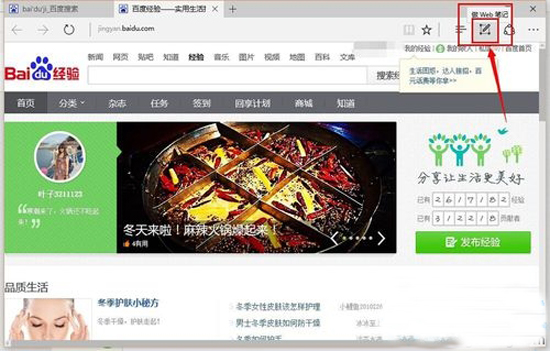

5、然后点击页面左上角的截图选项,开始截图,浏览器会提示“拖动以复制区域”


6、然后,在页面左上角点击鼠标左键向下向右拖动,拖动到想要的位置,然后松开鼠标,会提示已复制;


7、然后点击屏幕右上方的保存选项,如图,选择保存在OneNote,然后选择查看即可,此时网页长图就截取完成了。



以上就是小编为大家介绍的Windows10系统下使用edge浏览器截取网页长图的具体方法了。
 英语口语播音机安卓版
英语口语播音机安卓版 网易宝安卓版
网易宝安卓版 影音先锋官方版
影音先锋官方版 MIUI7安卓版
MIUI7安卓版 菜小生安卓版
菜小生安卓版 滨州掌上公交安卓版
滨州掌上公交安卓版 Microsoft Edge官方版
Microsoft Edge官方版